تتطلب هذه الميزة وسائط قابلة للإزالة - خطأ في إعادة تعيين كلمة المرور
إذا كنت مقفلًا وغير قادر على الوصول إلى حساب المسؤول الخاص بك على جهاز الكمبيوتر الذي يعمل بنظام Windows 10 وعندما تحاول إعادة تعيين كلمة مرور المسؤول ، تتلقى رسالة الخطأ " تتطلب هذه الميزة وسائط قابلة للإزالة(This feature requires removable media) " ، فهذا المنشور يهدف إلى مساعدتك. في هذا المنشور ، سنقدم الحل الذي يمكنك محاولة حل هذه المشكلة بشكل فعال.
عندما تواجه هذه المشكلة ، ستتلقى رسالة الخطأ التالية ؛
No Drive. This feature requires removable media, such as a USB flash drive. Please connect a USB flash drive, and then try again.
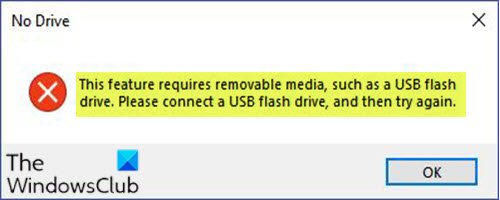
تتطلب هذه الميزة وسائط قابلة للإزالة
تتطلب إعادة تعيين كلمة المرور أن تقوم مسبقًا (موصى به بعد إكمال إعداد جهاز Windows 10) بإنشاء محرك إعادة تعيين كلمة المرور أولاً (مثل محرك أقراص USB ) كنسخة احتياطية. بهذه الطريقة ، فقط شخص لديه محرك الأقراص هذا (الذي يجب أن تغلقه أو تخفيه) يمكنه الوصول إلى جهاز الكمبيوتر الخاص بك.
نظرًا لأنك لم تقم مطلقًا بإنشاء محرك إعادة تعيين كلمة المرور ، فلا يمكنك استخدام هذه الميزة.
ومع ذلك ، نظرًا لأنك تواجه هذه الميزة تتطلب وسائط قابلة للإزالة ، مثل(This feature requires removable media, such as a USB flash drive) مشكلة محرك أقراص فلاش USB ، يمكنك تجربة أي من الحلول الموصى بها الواردة أدناه لحل المشكلة.
- استخدم حساب المسؤول(Administrator) المدمج لإعادة تعيين كلمة المرور الخاصة بك
- قم بإنشاء حساب مسؤول جديد
دعنا نلقي نظرة على وصف العملية المتضمنة فيما يتعلق بكل حل من الحلول المدرجة.
1] استخدم حساب (Use)المسؤول(Administrator) المدمج لإعادة تعيين كلمة المرور الخاصة بك
لاستخدام حساب المسؤول المدمج(inbuilt Administrator account) لإعادة تعيين كلمة المرور الخاصة بك ، قم بما يلي:
- قم بالتمهيد في الوضع الآمن(Boot into Safe Mode) .
الآن بعد أن أصبحت في الوضع الآمن(Safe Mode) ، يمكنك استخدام حساب المسؤول(Administrator) الذي يحمل في ثناياه عوامل لإجراء أي استرداد ضروري. لا ينبغي استخدام حساب المسؤول(Administrator) المدمج لأي غرض آخر ، وإلا فلن يكون متاحًا في مثل هذه الحالات عندما تحتاج إليه.
- في شاشة تسجيل الدخول ، انقر فوق رمز السهم وحدد حساب المسؤول(Administrator) .
- في بيئة سطح المكتب ، اضغط على Windows key + R ، لاستدعاء مربع الحوار Run.
- في مربع الحوار Run ، اكتب control واضغط على Enter لفتح لوحة التحكم(Control Panel) .
- في لوحة التحكم(Control Panel) ، حدد موقع وحدد خيار حسابات المستخدمين(User Accounts) .
- في نافذة حسابات المستخدمين(User Accounts) ، حدد إدارة حساب آخر.(Manage another account.)
- في نافذة إدارة حساب آخر(Manage another account) ، حدد حساب المسؤول الخاص بك.
- في النافذة التالية التي تفتح ، انقر على رابط تغيير كلمة المرور .(Change the password)
- في نافذة تغيير كلمة مرور المسؤول(Change Administrator’s password) ، اكتب كلمة المرور المطلوبة في حقل كلمة المرور الجديدة(New password) ، وأدخل نفس كلمة المرور في حقل تأكيد كلمة المرور الجديدة(Confirm new password) .
- انقر فوق الزر تغيير كلمة المرور .(Change password)
- أعد تشغيل الكمبيوتر في الوضع العادي.
عند التمهيد ، تحقق مما إذا كان يمكنك تسجيل الدخول باستخدام حساب المسؤول الخاص بك باستخدام كلمة المرور الجديدة. عدا(Else) ذلك ، تابع مع الحل التالي إذا استمرت هذه الميزة تتطلب (This feature requires removable media ) مشكلة وسائط قابلة للإزالة.
2] إنشاء(Create) حساب مسؤول(Administrator) جديد
يمكنك تجربة هذا الحل إذا لم يعمل الحل 1(Solution 1]) أعلاه من أجلك لسبب أو لآخر ، وخاصة إذا كان حساب المسؤول الذي تم قفله تالفًا.
يتطلب هذا الحل تسجيل الدخول إلى Windows 10 باستخدام حساب المسؤول الافتراضي / المدمج ، ثم حذف الحساب الفاسد وإنشاء حساب مسؤول(Administrator) جديد .
إليك الطريقة:
- قم بالتمهيد في بيئة الاسترداد (WinRE) على نظام التشغيل Windows 10.
- في بيئة الاسترداد في Windows(Windows Recovery Environment) ، في شاشة تحديد خيار(Choose an option) ، انقر فوق Troubleshoot > Advanced Options > Command Prompt .
- في موجه CMD ، اكتب الأمر أدناه واضغط على Enter .
net user administrator /active:yes
- بعد ذلك ، اكتب خروج(exit) واضغط على Enter.
- أعد تشغيل جهاز الكمبيوتر الخاص بك.
عند التمهيد ، قم بتسجيل الدخول (ليس لديك كلمة مرور) باستخدام حساب المسؤول الافتراضي / المدمج. بمجرد تسجيل الدخول بنجاح ، انتقل إلى صفحة الحسابات(Accounts) ، وأنشئ حساب مستخدم جديد .
- بعد ذلك ، افتح لوحة التحكم(Control Panel) ، وحدد خيار حسابات المستخدمين(User Accounts) وحدده .
- في نافذة حسابات المستخدمين(User Accounts) ، حدد إدارة حساب آخر.(Manage another account.)
- في نافذة إدارة حساب آخر(Manage another account) ، حدد حساب المسؤول التالف الخاص بك.
- انقر فوق ارتباط حذف الحساب .(Delete the account)
الآن ، يمكنك المتابعة لتعطيل حساب المسؤول المدمج.
إليك الطريقة:
- اضغط على Windows key + R لاستدعاء مربع الحوار "تشغيل".
- في مربع الحوار Run ، اكتب cmd ، ثم اضغط على CTRL + SHIFT + ENTER لفتح open Command Prompt in admin/elevated mode .
- في نافذة موجه الأوامر ، اكتب الأمر أدناه واضغط على Enter .
net user administrator /active:no
بعد ذلك ، يمكنك الخروج من موجه الأوامر وإعادة تشغيل جهاز Windows 10 الخاص بك .
بمجرد إعادة تشغيل النظام ، يمكنك الآن تسجيل الدخول باستخدام حساب المستخدم الذي تم إنشاؤه حديثًا.
That’s it! The solutions presented in this post should help you resolve the This feature requires removable media, such as a USB flash drive issue on Windows 10.
Related posts
تعيين Password Expiration Date لMicrosoft Account and Local Account
كيفية جعل Browser show المحفوظ Password في Text بدلا من النقاط
LessPass هو Password Generator and Manager مجانا
Bitwarden Review: مجاني Open Source Password Manager ل Windows PC
Key Password Manager صحيح لWindows PC، Android and iPhone
Fix Logitech Setpoint Runtime error على ويندوز 10
كيفية تعطيل المدمج في Password Manager في Chrome، Edge، Firefox
غير موجود Fix Crypt32.dll أو خطأ مفقود في Windows 11/10
كيفية إصلاح Disk Signature Collision problem في Windows 10
لا يمكن ل Windows التحقق من التوقيع الرقمي (Code 52)
KeeWeb عبارة عن Cross-Platform Password Manager software مفتوح المصدر
System error 6118، قائمة الخوادم الخاصة بمجموعة العمل هذه غير متوفرة
فشل SFC في Repair and DISM عروض error 0x800f081f في ويندوز 10
Fix Microsoft Store Error 0x87AF0001
Fix Microsoft Store تسجيل الدخول في error 0x801901f4 على Windows 11/10
Reset Windows Password مع Recover بلدي Password Home Free
لا يمكن ترقيت هذا الكمبيوتر إلى Windows 10 بسبب مساحات Parity Storage
كيفية إنشاء Random Strong Password في Excel
كيفية توليد كلمة المرور في Google Chrome باستخدام Password Generator
تحقق Strength من Password مع Password Strength Checker Tools
